![]() КОНСТРУКТОР КУРСОВ
КОНСТРУКТОР КУРСОВ
Работу с конструктором курсов рекомендуется начинать после создания и загрузки файлов контента в папку курса и создания «пустых» (без вопросов) тестов. Впрочем, возможна и иная последовательность действий. Например, можно в папке курса создать один пустой файл index.htm и вначале разработать план курса, "привязывая" все стартовые файлы занятий к этому файлу ("привязка" необходима для корректного отображения плана курса в системе). В этом варианте после заполнения папки курса контентом необходимо будет изменить привязки стартовых файлов занятий к их истинным файлам.
При первом входе в конструктор курсов менеджер или преподаватель видит окно:
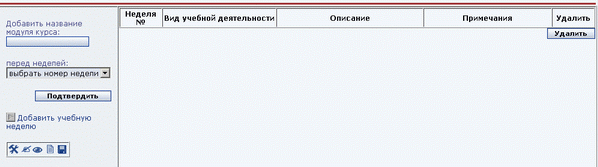
В этом окне, используя материалы представленные преподавателем, менеджер/преподаватель формирует план (программу) курса.
Всё информационное содержание курса распределяется по неделям. Тем самым формируется рекомендуемый для студента календарь занятий.
|
|
ВНИМАНИЕ! Учитывая специфику дистанционного обучения, календарь занятий для студента не может быть строго обязательным. Однако студентам необходимо разъяснить, что задержка с отсылкой контрольных занятий (прохождением тестов) может привести к снижению рейтингового балла студента. |
|
Рекомендованная последовательность действий при формировании плана курса следующая (соответствующие окна показываются в процессе описания):
1. Нажать ссылку «Добавить учебную неделю»
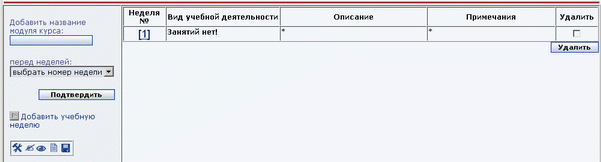
2. Заполнить строку новой недели. Для этого следует нажать на ее номер, перейти в окно «Редактирование недели» и заполнить все необходимые поля.
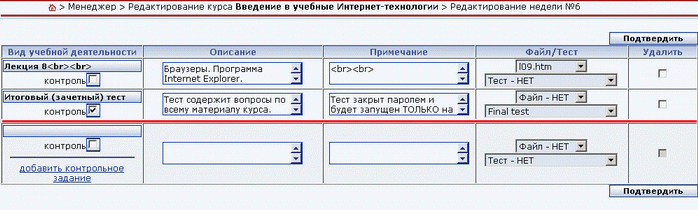
Для добавления одного из видов учебной деятельности (вида занятий):
заполните поле «Вид учебной деятельности», вводя в него название занятия, например Лекция N, Практическое занятие N, Лабораторная работа N, Тест N, где N - номер (идентификатор) занятия (рекомендуется очень краткое обозначение);
под названием контрольных мероприятий (тесты, контрольные работы и т.д.), которые обязательны для прохождения студентом, должны сопровождаться пересылкой отчета студентом преподавателю на проверку (созданием протокола тестирования) и должны быть включены в перечень контролей в зачетной книжке студента (см. Успеваемость студента и Установка максимальных рейтинговых баллов), поставьте галочку в окошке "контроль";
|
|
ВНИМАНИЕ!
|
|
Выберите стартовый файл или тест, который должен ассоциироваться с создаваемым занятием, и привяжите к нему занятие. Если план курса в СИМ создается до загрузки файлов курса, то, для корректного отображения плана на странице, необходимо обязательно внести в папку курса один HTML файл (index.htm), создать один "пустой" (без вопросов) тест и привязывать вновь создаваемые названия видов учебной деятельности к этим двум элементам ( после загрузки контента привязку нужно будет изменить!).
Нажмите кнопку «Подтвердить» для сохранения информации о созданном занятии.
Полученный результат может иметь, например, следующий вид
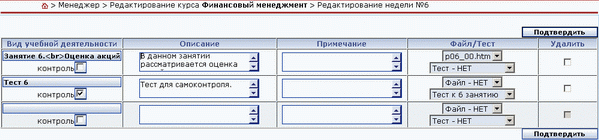
Недели занятий можно объединять в учебные модули. Чтобы добавить новый модуль введите его название в поле под надписью «Добавить название модуля курса», выберите неделю, перед которой название модуля должно быть вставлено и нажмите кнопку «Подтвердить».
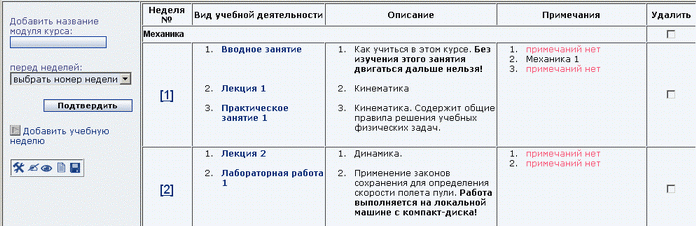
Чтобы удалить занятие надо установить флажок в строке занятия в колонке «Удалить» и нажать кнопку «Подтвердить».
В конструкторе курсов имеется опция "Добавить контрольное задание", которая позволяет преподавателю осуществить случайное распределение вариантов контрольных заданий (контрольных работ и т.п.) среди студентов. Опция особенно удобна в том случае, когда студенту предлагается большое количество вариантов задания (более 10). Если вариантов 10, то выбор варианта осуществляется стандартно "по последней цифре зачетной книжки студента".
Для подключения опции "Добавить контрольное задание" необходимо:
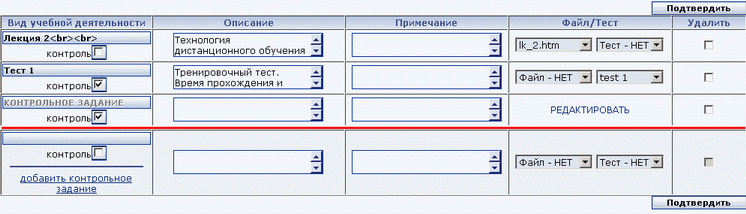
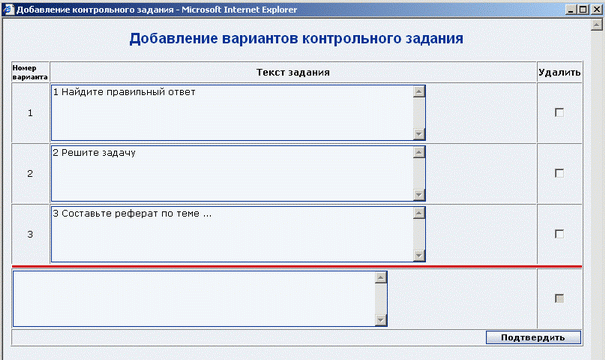
ввести тексты всех вариантов задания. При вводе текста можно использовать теги HTML и, соответственно, рисунки. Рисунки рекомендуется помещать в отдельную папку, расположенную внутри основной папки курса. По окончании ввода нажмите кнопку "Подтвердить".
В результате в строке недели появиться надпись "КОНТРОЛЬНОЕ ЗАДАНИЕ"

Нажатие студентом этой надписи вызовет следующие действия: